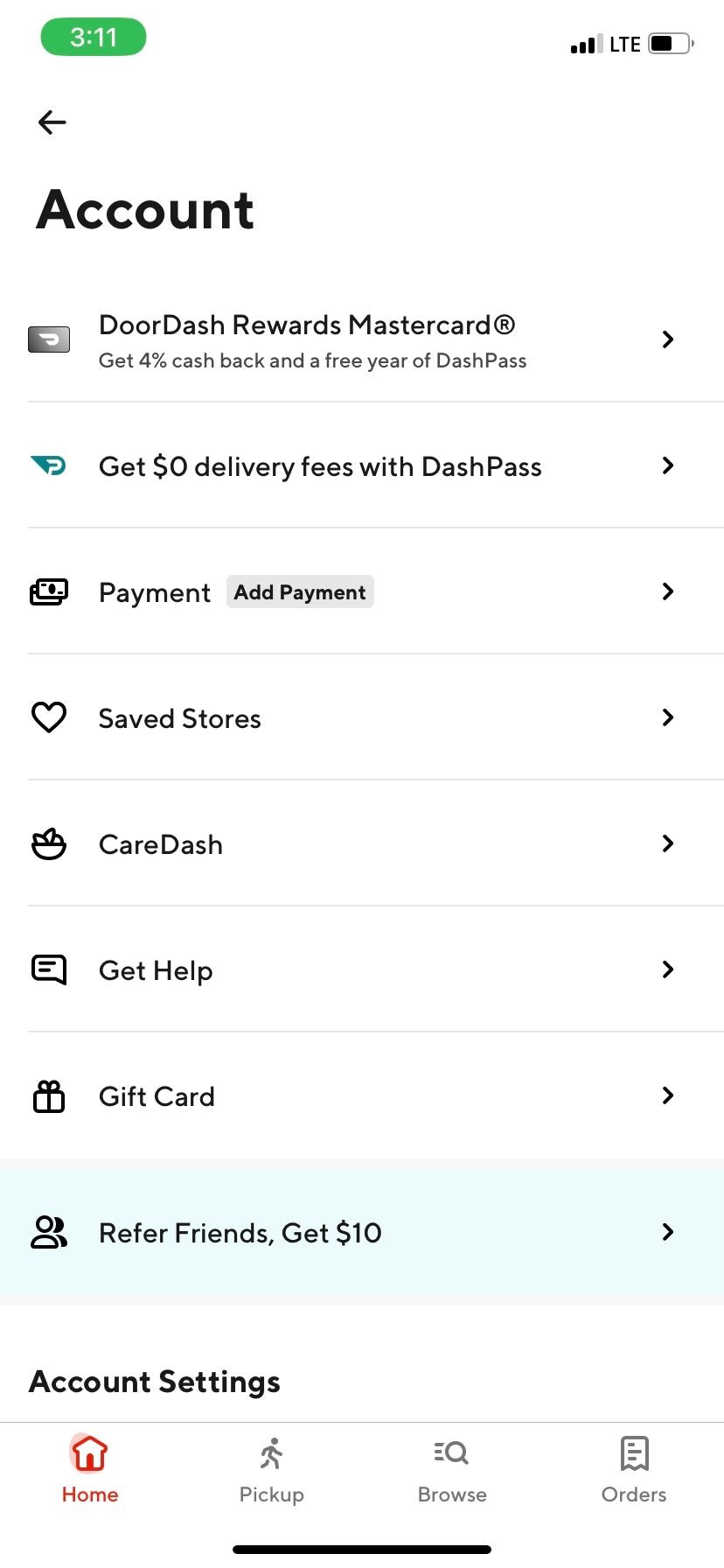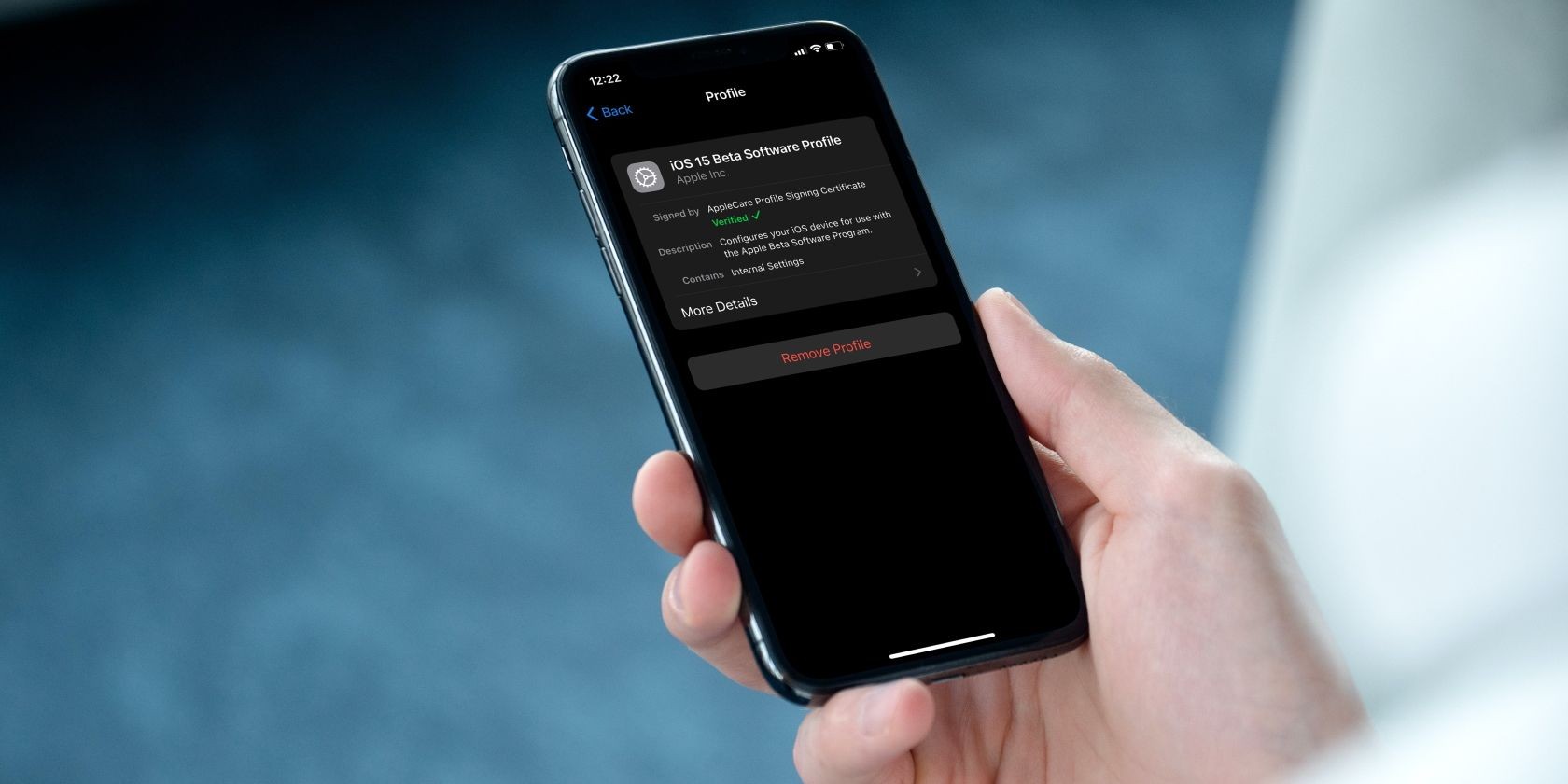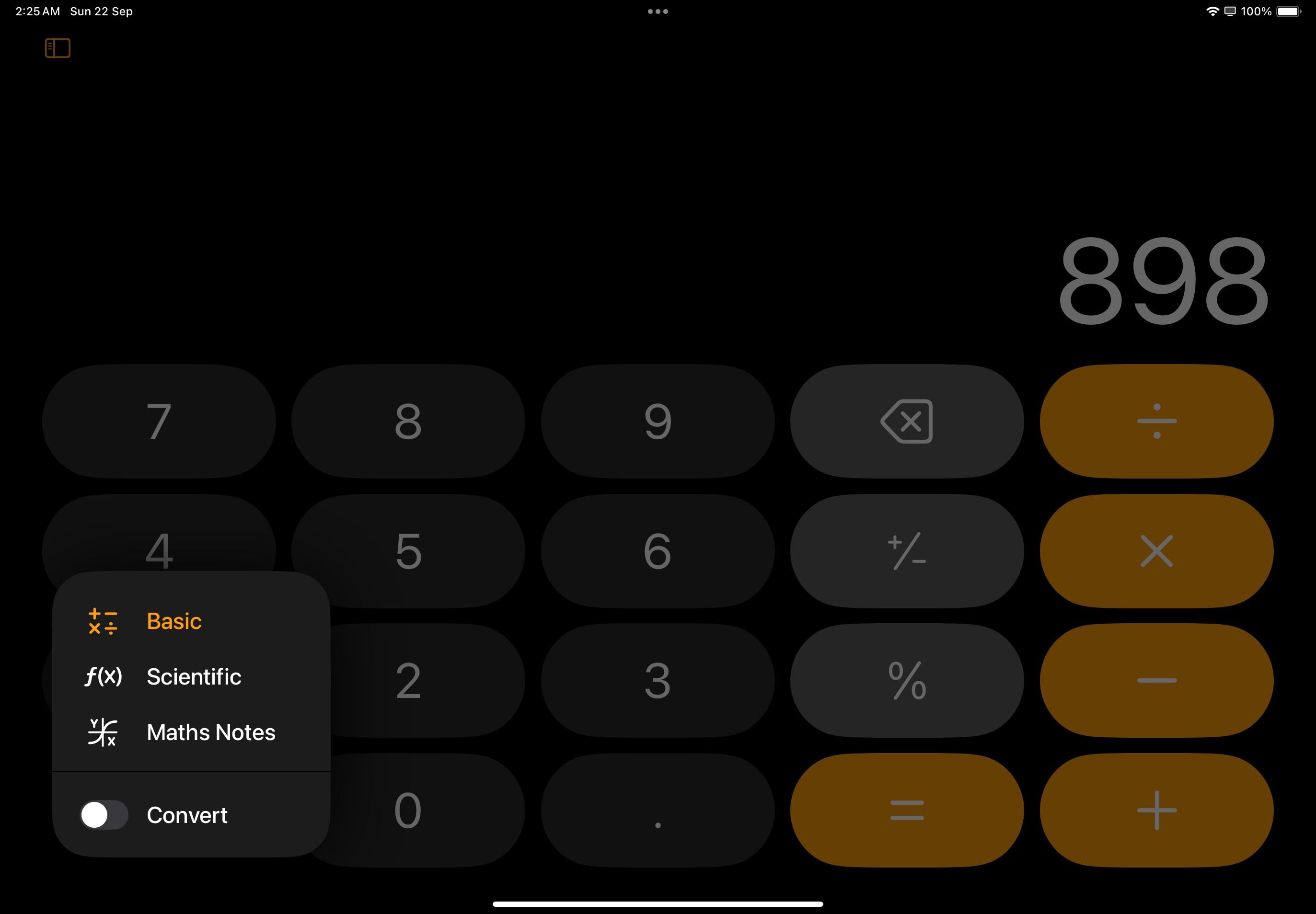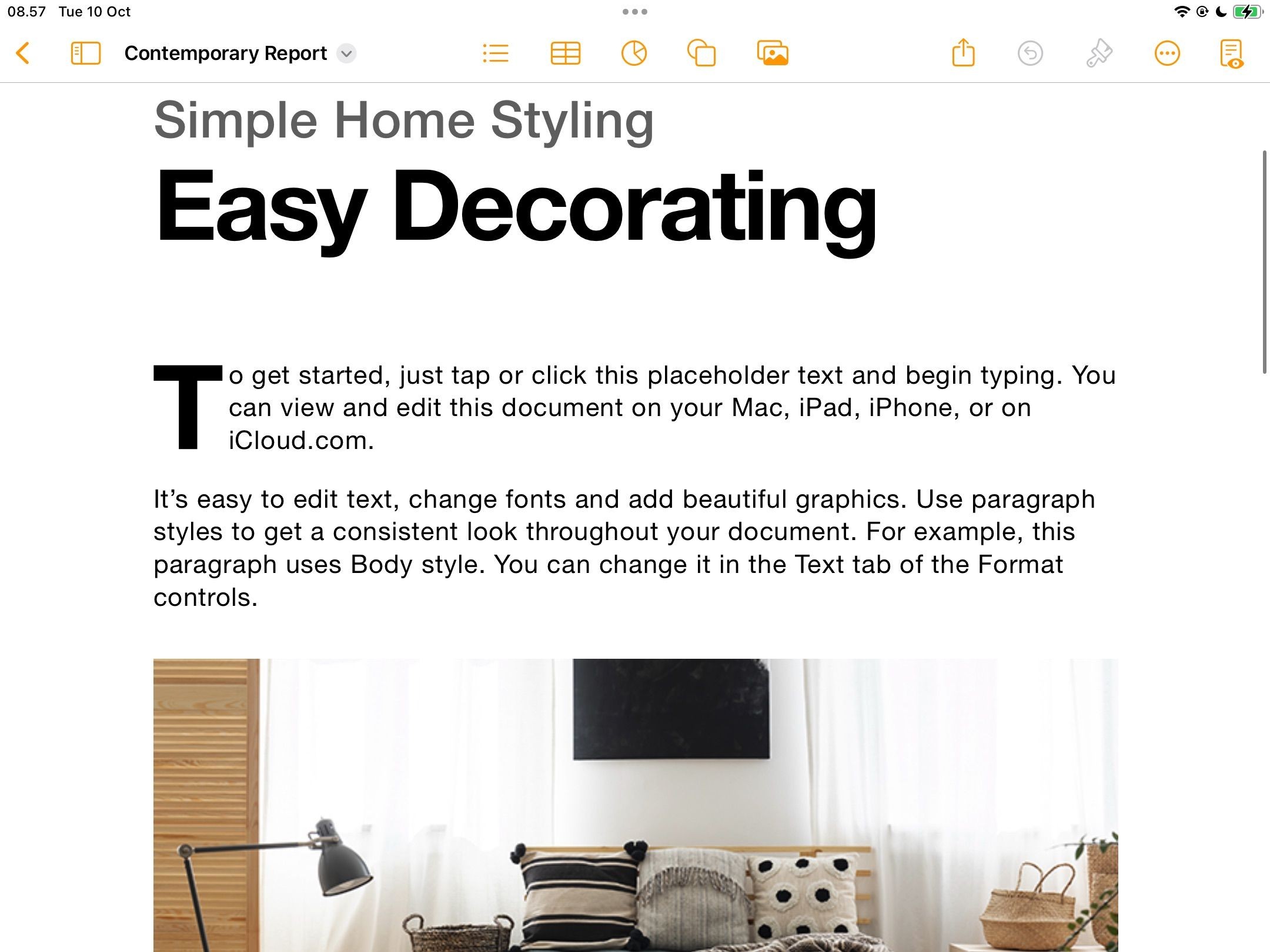Contents
- iPad Bị Khóa Là Gì?
- Cách Mở Khóa iPad Bị Khóa Bằng iTunes hoặc Finder
- Cách Mở Khóa iPad Bị Khóa Mà Không Cần iTunes
- 1. Sử Dụng Tenorshare 4uKey: Giải Pháp Hiệu Quả Nhất
- Điều Gì Làm 4uKey Trở Thành Lựa Chọn Tối Ưu
- Cách Sử Dụng Tenorshare 4uKey Để Mở Khóa iPad Bị Khóa Mà Không Cần Mật Khẩu
- 2. Mở Khóa iPad Bị Khóa Mà Không Cần iTunes Qua iCloud
- 3. Khắc Phục iPad Bị Khóa Mà Không Cần Máy Tính (iPadOS 15.2)
- Cách Đảm Bảo iPad Không Bị Khóa Trong Tương Lai
- Tại Sao Tenorshare 4uKey Là Lựa Chọn Thông Minh Để Mở Khóa iPad Bị Khóa
Chơi game, xem video yêu thích, lướt web hay làm việc trên iPad đều trở nên gián đoạn khi thiết bị bị khóa với thông báo “iPad bị khóa, kết nối với iTunes”. Tuy nhiên, bạn hoàn toàn có thể mở khóa iPad bị khóa mà không cần lo lắng.
iPad Bị Khóa Là Gì?
Khi iPad hiển thị thông báo “iPad bị khóa, kết nối với iTunes”, thiết bị sẽ bị khóa và bạn không thể truy cập vào dữ liệu của mình. Điều này thường xảy ra khi bạn quên mật khẩu iPad và nhập sai nhiều lần. Hoặc có thể do người thân hoặc bạn bè vô tình khóa thiết bị của bạn.
Sau nhiều lần thử mở khóa với mật khẩu sai, màn hình iPad sẽ bị kẹt với thông báo “iPad bị khóa, kết nối với iTunes”. Vậy làm thế nào để mở khóa iPad mà không cần mật khẩu?
Thông thường, cách mở khóa iPad là đưa thiết bị vào chế độ khôi phục bằng máy tính. Tuy nhiên, điều này sẽ xóa toàn bộ dữ liệu, vì vậy hãy nhớ sao lưu iPad trước khi thực hiện.
Cách Mở Khóa iPad Bị Khóa Bằng iTunes hoặc Finder
Bạn có thể mở khóa iPad bị khóa mà không cần mật khẩu bằng iTunes hoặc Finder.
- Khởi động iTunes trên máy tính Windows hoặc Finder trên Mac, sau đó kết nối iPad bị khóa vào.
- Tắt iPad và tiến hành đưa nó vào chế độ khôi phục.
- Với iPad có nút Home – nhấn và giữ nút Home và nút nguồn cùng lúc. Với iPad không có nút Home – nhấn nút tăng âm lượng rồi sau đó nhấn nút giảm âm lượng, sau đó nhấn và giữ nút nguồn.
- Tiếp tục giữ các nút cho đến khi màn hình chế độ khôi phục xuất hiện.
- iTunes sẽ phát hiện thiết bị và hiển thị thông báo yêu cầu bạn khôi phục iPad.
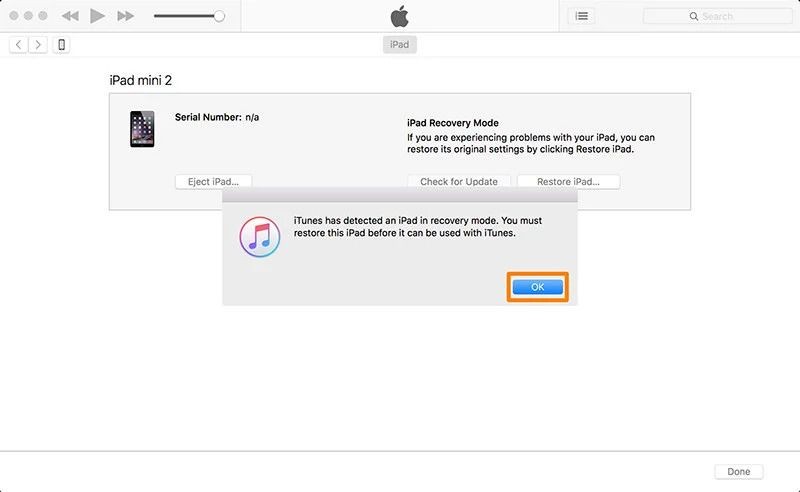 Thông báo Khôi Phục iPad Trên iTunes
Thông báo Khôi Phục iPad Trên iTunes - Nhấp vào OK và sau đó nhấp vào nút Khôi Phục để tiến hành khôi phục.
Cách Mở Khóa iPad Bị Khóa Mà Không Cần iTunes
Nhiều người dùng phàn nàn rằng iPad bị khóa của họ không kết nối được với iTunes. Vậy làm thế nào để mở khóa iPad bị khóa mà không cần iTunes?
Đừng lo lắng, có nhiều phương pháp khác để mở khóa iPad bị khóa và hiển thị thông báo kết nối với iTunes. Một trong những lựa chọn tốt nhất là sử dụng công cụ Tenorshare 4uKey, một giải pháp hiệu quả và đáng tin cậy.
1. Sử Dụng Tenorshare 4uKey: Giải Pháp Hiệu Quả Nhất
Việc mở khóa iPad mà không cần mật khẩu có thể khó khăn, nhưng với công cụ chuyên nghiệp như Tenorshare 4uKey, mọi thứ trở nên dễ dàng và nhanh chóng.
Tenorshare 4uKey là công cụ của bên thứ ba được thiết kế đặc biệt để mở khóa các thiết bị iOS. Công cụ mở khóa tiên tiến này là giải pháp hiệu quả nhất để khắc phục thông báo “iPad bị khóa, kết nối với iTunes” chỉ trong vài phút.
Hơn nữa, Tenorshare 4uKey an toàn và bảo mật khi sử dụng.
Người dùng đánh giá cao Tenorshare 4uKey với 5 sao vì sự dễ sử dụng, hiệu suất hiệu quả và khả năng giúp họ mở khóa thiết bị iOS.
Điều Gì Làm 4uKey Trở Thành Lựa Chọn Tối Ưu
Tenorshare 4uKey cung cấp các tính năng sáng tạo và mạnh mẽ để mở khóa iPad bị khóa và các thiết bị iOS khác, bao gồm:
- Dễ dàng mở khóa iPad của bạn bằng 4uKey.
- Dễ dàng xóa bỏ mật khẩu 4 chữ số/6 chữ số, Touch ID và Face ID từ iPhone/iPad/iPod Touch.
- Xóa bỏ mật khẩu Screen Time trong vài giây mà không mất dữ liệu.
- Mở khóa iPhone/iPad/iPod Touch bị khóa mà không cần iTunes hoặc iCloud.
- Vượt qua màn hình đăng nhập MDM với tỷ lệ thành công 100% và xóa bỏ hồ sơ MDM.
- Khôi phục cài đặt gốc cho iPhone hoặc iPad mà không cần mật khẩu.
- Tương thích với iOS 16/iPadOS 16 và các mẫu iPhone 14 mới nhất.
Cách Sử Dụng Tenorshare 4uKey Để Mở Khóa iPad Bị Khóa Mà Không Cần Mật Khẩu
Bạn sẽ thấy Tenorshare 4uKey rất dễ sử dụng. Chỉ cần làm theo các bước đơn giản sau:
- Tải xuống và cài đặt Tenorshare 4uKey trên máy tính Windows hoặc Mac bằng cách nhấp vào nút Tải Xuống Miễn Phí.
- Khởi động phần mềm 4uKey, sau đó nhấp vào Bắt Đầu.
 Giao Diện Tenorshare 4uKey
Giao Diện Tenorshare 4uKey - Kết nối iPad của bạn với máy tính qua cáp USB. 4uKey sẽ tự động phát hiện iPad. Sau đó nhấp vào Tiếp Tục.
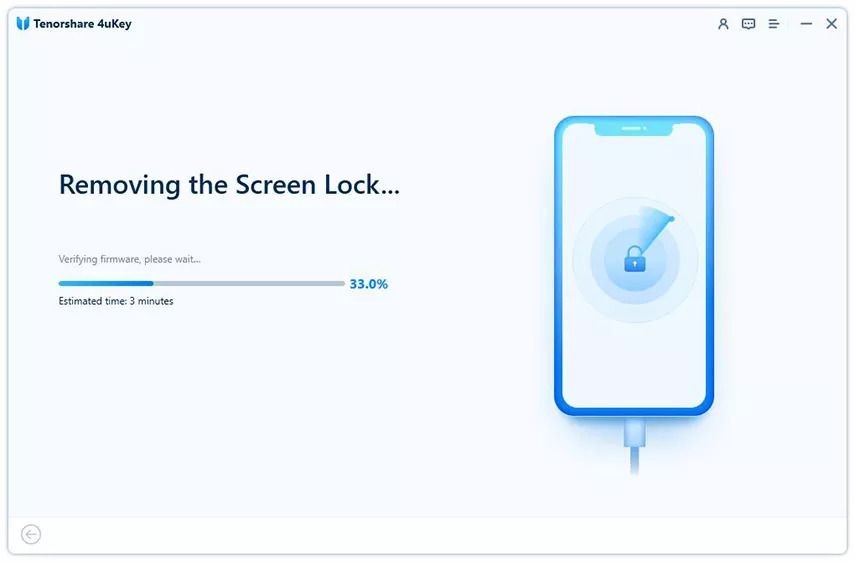 Trang Xóa Khóa Màn Hình Trên Tenorshare 4uKey
Trang Xóa Khóa Màn Hình Trên Tenorshare 4uKey - Chọn thư mục để tải xuống gói firmware và nhấp vào Tải Xuống.
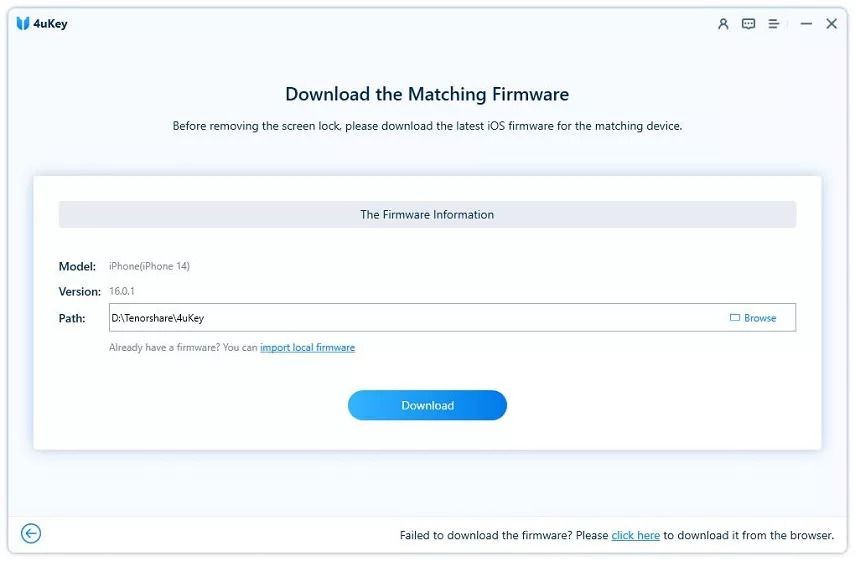 Màn Hình Tải Xuống Firmware Trên Tenorshare 4uKey
Màn Hình Tải Xuống Firmware Trên Tenorshare 4uKey - Sau khi gói firmware đã được tải xuống, bắt đầu quá trình mở khóa cho iPad của bạn.
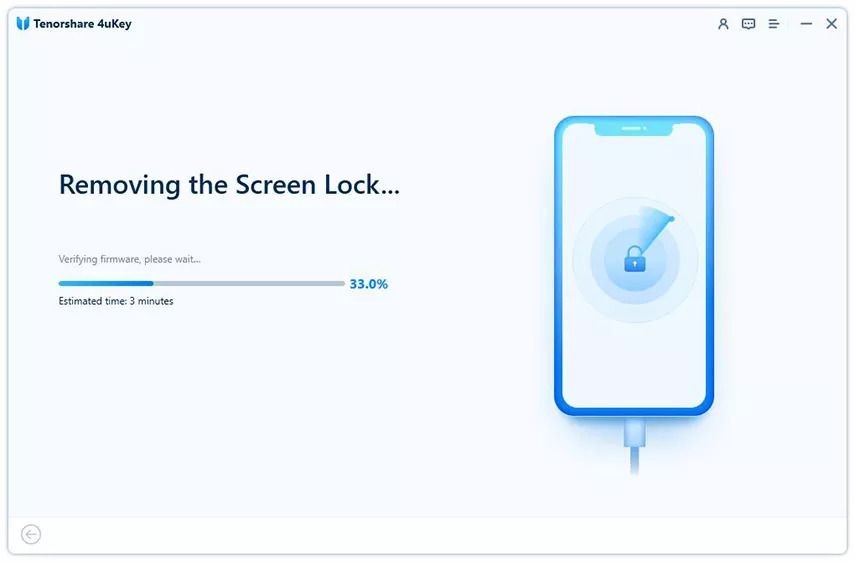 Trang Xóa Khóa Màn Hình Trên Tenorshare 4uKey
Trang Xóa Khóa Màn Hình Trên Tenorshare 4uKey
Chỉ trong vài phút, iPad của bạn sẽ được mở khóa và bạn có thể truy cập và thiết lập lại thiết bị.
2. Mở Khóa iPad Bị Khóa Mà Không Cần iTunes Qua iCloud
Ngoài 4uKey, iCloud cũng là một cách để mở khóa iPad mà không cần iTunes bằng cách truy cập vào phần Tìm iPhone. Đây là cách thực hiện:
- Truy cập vào trang web iCloud và đăng nhập bằng Apple ID của bạn.
- Chọn Tìm iPhone. Trên màn hình tiếp theo, chọn iPad của bạn từ danh sách Tất Cả Thiết Bị.
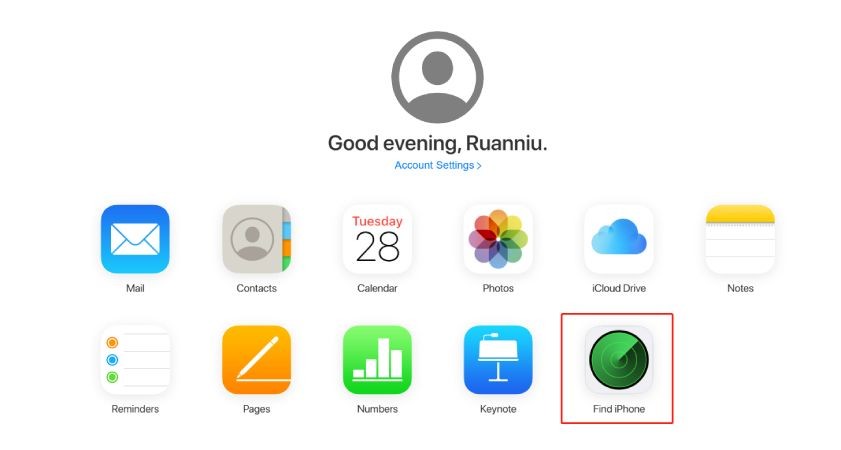 Nút Tìm iPhone Trên Trang Web iCloud
Nút Tìm iPhone Trên Trang Web iCloud - Bây giờ, nhấp vào tùy chọn Xóa iPad để xóa thiết bị, điều này cũng sẽ loại bỏ mật khẩu.
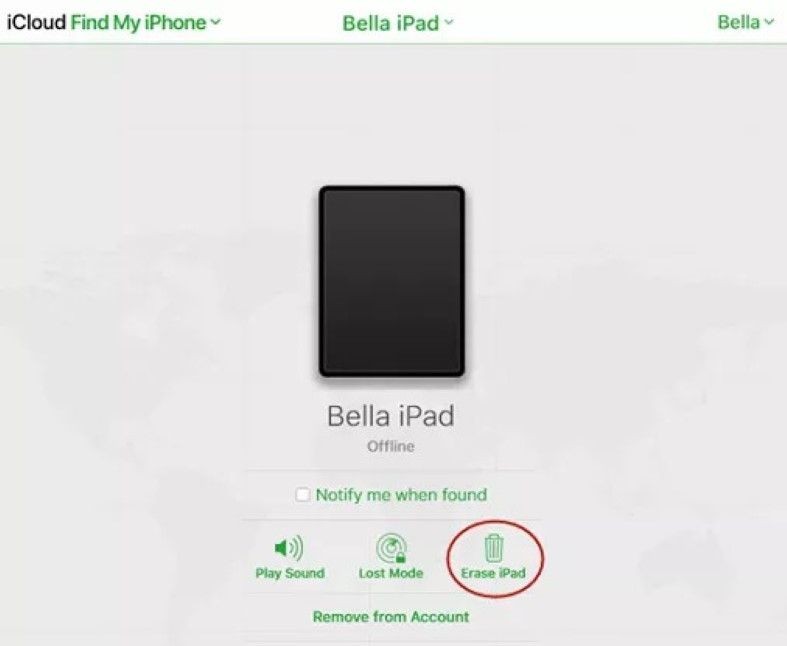 Tùy Chọn Xóa iPad Trên iCloud
Tùy Chọn Xóa iPad Trên iCloud
3. Khắc Phục iPad Bị Khóa Mà Không Cần Máy Tính (iPadOS 15.2)
Vậy làm thế nào để mở khóa mật khẩu iPad mà không cần máy tính? Nếu iPad bị khóa của bạn đang chạy iOS 15.2 hoặc phiên bản mới hơn, bạn có thể trực tiếp xóa iPad bị khóa.
- Sau khi nhập sai mật khẩu nhiều lần trên iPad phiên bản mới, bạn sẽ thấy màn hình iPad Không Sẵn Sàng hoặc Khóa Bảo Mật.
- Tiếp tục nhập sai mật khẩu cho đến khi bạn thấy tùy chọn Xóa iPad. Nhấn vào nó và nhấn lại lần nữa trên màn hình tiếp theo.
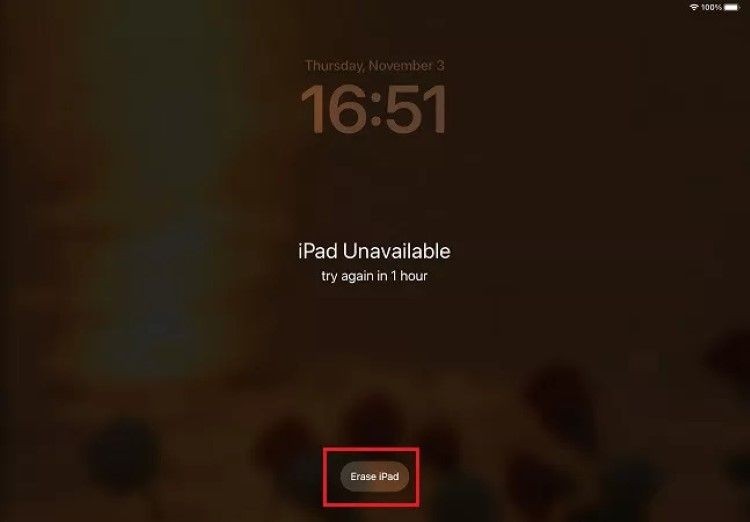 Tùy Chọn Xóa iPad Trên Màn Hình iPad Không Sẵn Sàng
Tùy Chọn Xóa iPad Trên Màn Hình iPad Không Sẵn Sàng - Cuối cùng, nhập mật khẩu Apple ID của bạn và iPad của bạn sẽ được xóa và mở khóa.
Cách Đảm Bảo iPad Không Bị Khóa Trong Tương Lai
Bạn cũng có thể thực hiện một số cách để đảm bảo iPad không bị khóa trong tương lai. Ví dụ, bạn có thể ghi lại mật khẩu và lưu trữ nó trong thư mục bảo mật trên máy tính. Và xóa bỏ mật khẩu nếu người khác sử dụng thiết bị của bạn.
-
Tôi có thể mở khóa iPad bị khóa mà không cần máy tính không?
- Nếu iPad của bạn đang chạy iOS 15.2 hoặc phiên bản mới hơn, bạn có thể mở khóa bằng cách sử dụng tùy chọn Xóa iPad trực tiếp trên thiết bị.
-
Tenorshare 4uKey có an toàn để sử dụng không?
- Có, Tenorshare 4uKey là một công cụ an toàn và bảo mật để mở khóa các thiết bị iOS.
-
Tôi có thể sử dụng iCloud để mở khóa iPad bị khóa không?
- Đúng, bạn có thể sử dụng iCloud để xóa iPad và mở khóa nó bằng cách truy cập vào phần Tìm iPhone trên trang web iCloud.
-
Tôi cần làm gì nếu iPad của tôi không kết nối với iTunes?
- Bạn có thể sử dụng Tenorshare 4uKey hoặc iCloud để mở khóa iPad mà không cần iTunes.
-
Tenorshare 4uKey có tương thích với các phiên bản iOS mới nhất không?
- Có, Tenorshare 4uKey tương thích với iOS 16/iPadOS 16 và các mẫu iPhone 14 mới nhất.
-
Tôi có thể mở khóa iPad bị khóa mà không mất dữ liệu không?
- Nếu sử dụng Tenorshare 4uKey để xóa mật khẩu Screen Time, bạn có thể làm điều đó mà không mất dữ liệu. Tuy nhiên, việc mở khóa iPad bị khóa thường yêu cầu xóa dữ liệu.
-
Có cách nào để ngăn iPad bị khóa trong tương lai không?
- Bạn có thể ghi lại mật khẩu và lưu trữ nó an toàn, hoặc xóa bỏ mật khẩu khi người khác sử dụng thiết bị của bạn.
Tạp Chí Mobile luôn cập nhật những thông tin mới nhất về iPhone. Hãy truy cập chuyên mục Điện Thoại iPhone để khám phá thêm nhiều bài viết hữu ích.
Tại Sao Tenorshare 4uKey Là Lựa Chọn Thông Minh Để Mở Khóa iPad Bị Khóa
Chắc chắn bạn có thể sử dụng bất kỳ phương pháp nào ở trên để mở khóa iPad bị khóa mà không cần mật khẩu. Tuy nhiên, Tenorshare 4uKey, công cụ mở khóa của bên thứ ba chuyên nghiệp, nổi bật là lựa chọn thông minh hơn nhờ sự dễ sử dụng, tốc độ thực hiện nhanh chóng và kết quả đã được chứng minh.
Vì vậy, hãy trải nghiệm để tin tưởng. Hãy thử phiên bản miễn phí của Tenorshare 4uKey trên Windows và Mac ngay hôm nay!